

By Gina Barrow, Last Update: November 30, 2021
Sie eilen nach draußen und lassen versehentlich Ihr Telefon fallen? Das erste, was Sie überprüfen müssen, ist, ob der Bildschirm defekt ist und ob er noch auf Ihre Berührung reagiert. Dies liegt daran, dass Sie Ihre Daten immer noch leicht abrufen können, wenn Sie es noch können Entsperren Sie Ihr Android-Handy auch wenn es gebrochene Teile hat und noch Ihren Wasserhähnen entspricht.
Wenn Sie jedoch den Bildschirm schwer beschädigt haben und keine Backups erstellt haben, können Sie trotzdem Daten davon wiederherstellen, was jedoch Zeit und Mühe kostet. Wenn Sie einer dieser betroffenen Benutzer sind, erfahren Sie hier So stellen Sie Ihre Daten von einem gesperrten Android-Telefon mit defektem Bildschirm wieder her.
Teil 1. Der beste Weg, um Daten von einem gesperrten Android-Telefon mit defektem Bildschirm wiederherzustellenTeil 2. 3 Manuelle Methoden zum Wiederherstellen von Daten von einem gesperrten Android-Telefon mit defektem BildschirmTeil 3. Zusammenfassung
Die Verwendung von Wiederherstellungssoftware ist vielleicht die beste Methode für how to recover data from a locked android phone with a broken screen. Sie können jedoch nicht einfach irgendeine Art von Wiederherstellungssoftware verwenden, Sie benötigen eine dedizierte Software, die eine 100%ige Wiederherstellung garantiert.
Unterbrochene Android-Datenextraktion
Stellen Sie Fotos, Nachrichten, WhatsApp, Videos, Kontakte und Anruflisten von defekten Samsung-Telefonen wieder her.
Daten wiederherstellen, wenn Sie das Passwort auf Android nicht eingeben können.
Komplett Kompatibel mit Samsung Galaxy-Geräten.
Kostenlos Testen

FoneDog gebrochene Android-Datenextraktion gibt Ihnen die Gewissheit, dass Sie wichtige Dateien von einem gesperrten Android-Telefon und mit einem kaputten Bildschirm immer noch abrufen können. Tatsächlich können Sie diese Software in jedem der folgenden Szenarien verwenden:
Sie können auch wichtige Dateitypen wie Fotos, Nachrichten, App-Nachrichten, Kontakte, Dokumente, Videos, Audiodateien, Musik und mehr wiederherstellen. Alles, was Sie brauchen, ist, Ihr Android-Telefon an den Computer anzuschließen und FoneDog Broken Android Data Extraction herunterzuladen.
Befolgen Sie diese Anleitung zur Verwendung der FoneDog Broken Android-Datenextraktion:
Sie können die Software über den Link herunterladen und der Anleitung auf dem Bildschirm folgen, um FoneDog Broken Android Data Extractions erfolgreich zu installieren.
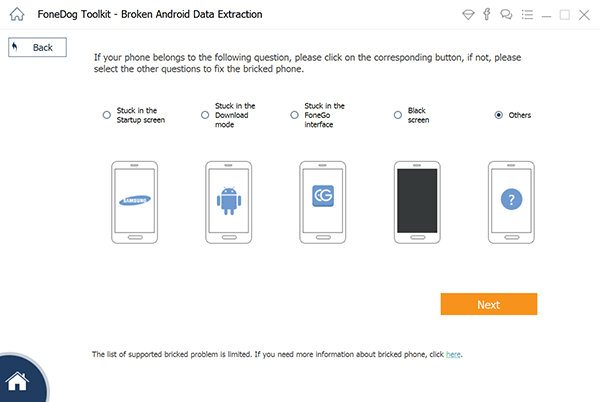
Nachdem Sie FoneDog Broken Android Data Extraction installiert haben. Klicken Sie im Hauptmenü auf defekte Android-Datenextraktion. Sie werden zum nächsten Teil weitergeleitet, in dem Sie die passende Situation für Ihr Telefon auswählen müssen. Wählen Sie Defekter Bildschirm aus der Liste und klicken Sie auf Start.
Als Nächstes können Sie die Marke und das Modell Ihres Geräts eingeben, indem Sie aus der Dropdown-Liste auswählen. Falls Ihr Android nicht aufgeführt ist, können Sie auf den Link klicken, in dem No My device in der Liste steht, und der Anleitung folgen.
Aktivieren Sie das Kontrollkästchen für die Benutzervereinbarung und klicken Sie auf Bestätigen.
In diesem nächsten Schritt werden Sie aufgefordert, in den Download-Modus zu wechseln, um das aktuelle Betriebssystem auf dem Android-Telefon zu flashen. Da Sie dies nicht tun können, während Ihr Telefon aktiv ist und das aktuelle System verwendet, müssen Sie in den Download-Modus wechseln, um das Laden des Kernsystems für eine Weile zu verhindern. Um in den Download-Modus zu gelangen, gehen Sie wie folgt vor:

Klicken Sie auf dem Computerbildschirm auf die Schaltfläche Start.
Kostenlos TestenKostenlos Testen
FoneDog Broken Android Data Extraction lädt dann das Firmware-Paket auf Ihr Android-Telefon herunter und extrahiert es. Dieser Vorgang dauert eine Weile. Vermeiden Sie es daher, das Gerät zu trennen oder zu verwenden, bis die Fehlerbehebung abgeschlossen ist.
Nachdem die Firmware extrahiert wurde, können Sie jetzt alle Daten vom Android-Telefon in der Vorschau anzeigen. Gehen Sie die benötigten Dateien durch und markieren Sie sie. Wählen Sie einen Zielspeicherort für alle wiederhergestellten Dateien und klicken Sie dann auf die Schaltfläche Wiederherstellen, um sie alle zu speichern.
FoneDog Broken Android Data Extraction ist der idealste Weg So stellen Sie Daten von einem gesperrten Android-Telefon mit defektem Bildschirm wieder her.
Wenn Sie kein Wiederherstellungstool verwenden möchten, können Sie Daten von Ihrem Android-Telefon manuell wiederherstellen. Dies kann jedoch eine Weile dauern und eine Herausforderung darstellen, wenn Sie mit einigen technischen Schritten nicht vertraut sind.
Sie können jedoch diese 3 Methoden befolgen, um Ihre Dateien einfach manuell wiederherzustellen.
You can utilize an OTG-Adapter und eine Maus und verbinden Sie sie mit Ihrem Android-Telefon, um das Passwort, die PIN oder das Muster zu entsperren.
Stellen Sie sicher, dass Sie sich Ihr Passwort gut merken. Folgen Sie dieser Anleitung unten:
Stellen Sie Ihr Backup vom ausgewählten Kanal wieder her, falls Sie bereits ein neues Telefon haben.
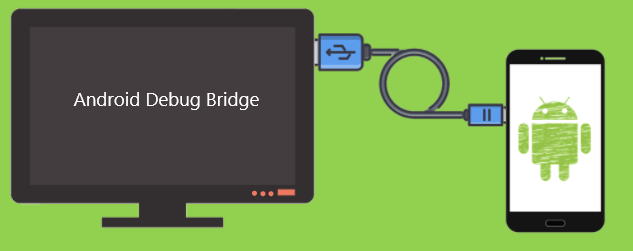
Adb-Schale
echo “persist.service.adb.enable=1” >>/system/build.prop
echo „persist.service.debuggable=1“ >>/system/build.prop
echo „persist.sys.usb.config=mass_storage,adb“ >>/system/build.prop
Starte deinen Computer neu
Verbinden Sie Ihr Android-Telefon über ein USB-Kabel
Sobald die Verbindung hergestellt ist, öffnet sich der Bildschirm des Android Control Tools und ermöglicht Ihnen die Verwaltung Ihres Android-Telefons vom Computer aus
Schließlich können Sie Ihr Gerät entsperren, indem Sie einfach mit den Hardkeys einen Werksreset durchführen. Diese Methode ist jedoch nur für diejenigen geeignet, die bereits ein Backup ihrer Daten erstellt haben.
Denken Sie daran, dass durch ein Zurücksetzen auf die Werkseinstellungen Ihr Telefoninhalt vollständig entfernt wird. Befolgen Sie diese Anleitung, um einen Werksreset durchzuführen:
Dadurch wird im Wesentlichen alles vom Android-Telefon gereinigt. Diese Methode entfernt jedoch nur die Passwortsperre, aber nicht den kaputten Bildschirm. Früher oder später müssen Sie Ihr Gerät trotzdem austauschen.
Wenn Sie mit einem defekten Gerät feststecken, lernen Sie So stellen Sie Ihre Daten von einem gesperrten Android-Telefon mit defektem Bildschirm wieder her In diesem Artikel.
Kostenlos TestenKostenlos Testen
Die beste Methode zum Abrufen Ihrer Daten ist die Verwendung professioneller Software wie FoneDog gebrochene Android-Datenextraktion. Es hilft Ihnen, wichtige Dateien vom Android-Telefon ohne Anstrengung und ohne Herausforderungen wiederherzustellen.
Wenn Sie sich jedoch dafür entscheiden, die Wiederherstellung manuell durchzuführen, können Sie auch die oben genannten 3 manuellen Methoden befolgen. Haben Sie eine der Lösungen befolgt? Welches ist für Sie besser geeignet?
Menschen Auch LesenSo rufen Sie Textnachrichten von einem defekten Android-Telefon ab (2022 aktualisiert)So erhalten Sie Bilder von einem defekten Samsung-Telefon
Hinterlassen Sie einen Kommentar
Kommentar
Broken Android Data Extraction
Extrahieren Sie Daten aus einem defekten Android-Telefon und reparieren Sie ein Ziegel-Handy.
Kostenlos TestenBeliebte Artikel
/
INFORMATIVLANGWEILIG
/
SchlichtKOMPLIZIERT
Vielen Dank! Hier haben Sie die Wahl:
Excellent
Rating: 4.6 / 5 (basierend auf 105 Bewertungen)